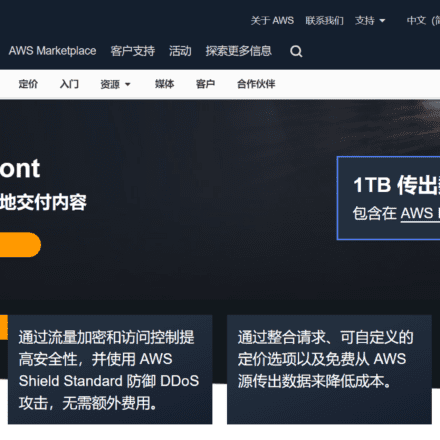精品软件与实用教程
使用亚马逊云免费cdn加速 WordPress
借助亚马逊云科技 CloudFront CDN 服务提供的免费套餐,通过简单配置为你的WordPress网站提速。
如何加速wordpress呢?最简单的方法就是使用CDN了,借助CDN服务商遍布全球主要地区的节点,就近为用户交付内容。
可这样的一套解决方案会不会很贵?
选择正确的CDN服务,其实也可以很便宜,亚马逊云提供的免费CDN套餐,对于很多流量不是非常大的网站,完全可以免费实现。
首先你需要满足以下三点条件。
- 一个基于WordPress平台创建的现成网站;
- 为该网站安装一款名为“WPAdmin AWS CDN”的插件;
- 一个亚马逊云科技账户
Amazon CloudFront 是什么?
以低延迟和高传输速度安全地交付内容!
- 通过具有自动化网络映射和智能路由的超过 410 多个全球分散入网点(PoP)提供数据,从而减少延迟。
- 通过流量加密和访问控制提高安全性,并使用 AWS Shield Standard 防御 DDoS 攻击,无需额外费用。
- 通过整合请求、可自定义的定价选项以及免费从 AWS 源传出数据来降低成本。
- 使用无服务器计算功能自定义您在 AWS 内容分发网络 (CDN) 边缘运行的代码,以平衡成本、性能和安全性。

本文的所有操作将以全球版亚马逊云科技平台为准。点击这里详细了解 CloudFront CDN 服务并注册账户,开始使用免费CDN套餐。
CloudFront CDN 服务为何可以免费使用?
其实这主要得益于亚马逊云科技为所有用户提供的“免费套餐”。该套餐涵盖了亚马逊云科技的上百项产品,这些产品有些可以“免费试用”,有些可以“12个月内免费”,有些则是“永久免费”。有关免费套餐涵盖的服务以及详细信息,可以点击这里查看。
CloudFront 免费套餐包含:每月免费获得1TB传出数据流量,1000万次HTTP或HTTPS请求,以及200万次函数调用。该免费套餐永久有效,只有每月用量超出套餐额度,才会对超出部分根据实际用量收费。CloudFron t的具体收费方式和费率可参考这里:https://aws.amazon.com/cn/cloudfront/pricing/ 。
Amazon CloudFront 都有哪些节点

Amazon CloudFront 在全球拥有数以千计的第 1/2/3 层电信运营商,与所有主要接入网络连接良好,可实现最佳性能,并具有数百 TB 的部署容量。CloudFront 边缘站点通过 AWS 网络主干网与 AWS 区域连接。骨干网络是一种完全冗余的、环绕全球的多个 100GbE 平行光纤,并与数以万计的网络连接,以改进来源获取和动态内容加速。
为了以更低的延迟向终端用户提供内容,Amazon CloudFront 使用了一个包含超过 410 个节点(超过 400 个边缘站点和 13 个区域性边缘缓存)的全球网络,该网络覆盖 47 个国家/地区的 90 余个城市。
如何使用Amazon CloudFront CDN免费服务
作为一个强大的CMS(内容管理系统)平台,WordPress以完善的功能、一流的定制能力和丰富的插件广受好评,从个人博客到企业网站,从初创公司到大型跨国企业,我们日常访问的很多网站都是基于WordPress创建的。
如果你有一个这样的网站,并且希望能为世界各地的访客提供快速、流畅的访问体验,应该怎么做?
注册帐号并开通CloudFront服务
步骤1:注册AWS账户
首先访问亚马逊云科技官网注册账户,或使用现有账户登录到管理后台。
步骤2:登录AWS控制台
点击AWS控制台左上角的“Services”,点击“安全性、身份与合规性”,之后点击“IAM”。

步骤3:创建CloudFront用户
打开IAM界面,创建一个CloudFront用户,随后需要配置WordPress网站使用该用户来访问CloudFront服务。

步骤4:添加用户
点击访问管理中的用户,点击添加用户。用户名填写 CloudFront ,选择AWS凭证类型,勾选访问密钥-编程访问。之后点击“下一步:权限”。

步骤5:权限选择
选择“直接附加现有策略”;在策略搜索框中输入“CloudFront”,从搜索结果中选择“CloudFrontFullAccess”,然后点击“下一步:标签”:

步骤6:创建用户
随后出现的标签页面上可以为该IAM用户设置一些描述性的标签,不过对于一般的小规模云部署来说,标签的作用并不大,因此不设置也没关系。但对于大规模的,包含几十上百个用户的部署来说,为了简化后续管理,强烈建议设置标签。这里我们不设置标签,直接点击“下一步:审核”。
在随后的页面上检查所有设置,确定无误后,点击“创建用户”。

这里列出了访问密钥ID和私有访问密钥这两个非常关键的信息。请记录这两个信息。并且需要注意保密,任何人知道这两个信息后,都将可以使用你的CloudFront服务。
下面是AWS用户密钥的例子:
访问密钥 ID:AKIAQ6KIO5G4AOMOLMHG
私有访问密钥:MgbzlSXLXKMiZmDHzvrmtbAmIU5/SgyyJFrp5jj8
至此,CloudFront端的配置已经全部完成。接下来需要配置WordPress网站了。
WordPress 网站启用 CloudFront CDN
AWS上的CDN配置已经完成了,接下来登录到你的WordPress后台上,进行CDN插件安装。
步骤1:安装插件
登录到WordPress网站的管理后台,在左侧列表中依次点击“插件”和“安装插件”。在插件搜索框中输入“WPAdmin AWS CDN”;点击对应的“立即安装”按钮:

步骤2:配置插件
安装完成后点击“启用”,随后在WordPress后台界面的左侧会出现一个“WPAdmin CDN”菜单项,鼠标指向该选项,并从弹出菜单中选择“WPAdmin CDN”

在插件安装界面中重点需要输入“Access ID”和“Secret Key”这两项。而这两项就是刚才创建IAM用户后获得的那两个值。
将之前申请的AWS的“访问密钥ID”填入“Access ID”,“私有访问密钥”填入“Secret Key”。“Cache Policy”请选择“Enabled with Compression”;“Price Class”请选择“All Location”。其他设置均可使用默认值。最后点击“Create Distribution”
步骤3:启用CDN
最后点击“Create Distribution”后,稍等片刻该页面会显示已成功创建CloudFront分配,随后点击“Reload the page”链接,可以看到左侧显示出了已分配的CloudFront二级域名,点击该域名对应的“Active”按钮。



CDN变成粉红色,就代表CDN已经成功激活了。好了,到这里WordPress网站端的设置已经全部完成了。
每月免费获得1TB传出数据流量,1000万次HTTP或HTTPS请求,以及200万次函数调用。该免费套餐永久有效,只有每月用量超出套餐额度,才会对超出部分根据实际用量收费。
还等什么?马上注册一个亚马逊云科技的账户,体验一下免费CDN带来的速度吧!